Samsung SAMSUNG ST1000 User's Guide
Browse online or download User's Guide for TVs & monitors Samsung SAMSUNG ST1000. Samsung SAMSUNG ST1000 Betjeningsvejledning User Manual
- Page / 130
- Table of contents
- BOOKMARKS




- User Manual 1
- Oplysninger om sikkerhed 2
- Sikkerhedsforanstaltninger 3
- Vigtige oplysninger om brug 5
- Oplysninger om ophavsret 6
- Ikonerne i denne vejledning 7
- Begreberne i denne vejledning 8
- Ofte stillede spørgsmål 9
- Hurtigstart 10
- Indhold 13
- Almindelige funktioner 14
- Kontroller indhold 15
- Kameraets udseende 16
- A. Statusikoner 18
- B. Indstillingsikoner (tryk) 18
- Hukommelseskort 19
- Sådan tænder du kameraet 20
- Opladning af batteriet 20
- Den første opsætning 21
- At trække 22
- At bruge gestus 22
- At trykke 22
- Valg af optagetilstand 23
- Indstilling af lyd 25
- Tage billeder 26
- Funktion Beskrivelse 28
- Udvidede funktioner 31
- Optagetilstande 32
- Brug af scenetilstanden 33
- Sådan bruges rammeguiden 35
- Bruge tilstanden DUAL IS 36
- Optagelse af billeder med 37
- Brug af tilstanden Program 37
- 29 61720 38
- 2009. 7. 1 38
- Optagelse af et videoklip 39
- Optagelse af stemmenotat 41
- Optageindstillinger 42
- Valg af opløsning og kvalitet 43
- Valg af billedets kvalitet 44
- At bruge selvudløseren 45
- Brug af bevægelsestimeren 46
- Sådan bruger du blitzen 47
- Undgå røde øjne 47
- Justering af ISO-hastigheden 48
- Ændring af kameraets fokus 49
- Brug af Smart touch-fokus 50
- Justering af fokusområde 51
- Enkelt-tryks-optagelse 51
- Brug af ansigtsgenkendelse 52
- Sådan tager du et selvportræt 53
- Registrering af øjenblinkning 54
- +: lysere, -: mørkeret 57
- Ændring af målefunktionen 59
- Ikon Beskrivelse 60
- Brug af serieoptagelse 62
- Forbedring af dine billeder 63
- Justering af dine billeder 64
- Afspilning/redigering 65
- Afspilning 66
- Sletning af filer 71
- Gennemse billeder 72
- Afspille et videoklip 74
- Afspilning af stemmenotat 75
- Stopper afspilningen 76
- Redigering af billede 77
- Redigere farve 78
- Anvendelse af specialeffekt 79
- Redigering af portrætbilleder 80
- for at annullere dit valg 81
- Afspille filer på et HDTV 83
- Krav for Intelli-studio 84
- Brug af Intelli-studio 86
- Aktuelle billede 90
- Valgte billeder 90
- Alle billeder 90
- Vælg en netværksgodkendelse 94
- Vælg en krypteringstype 94
- Signal fundet 94
- Der kan ikke findes et signal 94
- Lagring af dine informationer 95
- Lagring af e-mail-adresser 96
- Kontrol af information 97
- Indtastning af tekst 97
- Adgang til websider 98
- Trådløst netværk/Bluetooth 100
- Visning af billeder på et tv 101
- (gengiver) 102
- Appendikser 108
- Menuen Indstillinger 109
- Skærmindstillinger 110
- Lydindstillinger 110
- Kameraindstillinger 111
- Fejlmeddelelser 114
- Vedligeholde kameraet 115
- Om hukommelseskort 116
- Om batteriet 117
- Specifikationer for kameraet 122
Summary of Contents
Denne brugervejledning indeholder detaljerede oplysninger om brugen af dit kamera. Læs venligst denne vejledning grundigt igennem. Tryk på et emne
9HurtigstartSådan tager du billeder af personerTilstanden ts > Skønhedsportræt, Portræt, Børn f 32 Rød-øjet , Rødøje-fix (for at forhindre elle
Trådløst netværk/Bluetooth 99Afsendelse af billeder via e-mailVælg3 OK.Vælg billederne eller træk dem til valgområdet, og vælg 4 OK.Billederne vil b
Trådløst netværk/Bluetooth 100Visning af billeder på DLNA-enhederDLNA (Digital Living Network Alliance) er en international teknologistandard for del
Trådløst netværk/Bluetooth 101Visning af billeder på DLNA-enhederVisning af billeder på en anden enhed (gengiver)I optage- eller afspilningstilstand:
Trådløst netværk/Bluetooth 102Visning af billeder på DLNA-enhederVed søgning efter DLNA-autoriserede enheder på netværket kan tkameraet måske ikke fi
Trådløst netværk/Bluetooth 103Afsendelse eller modtagelse billeder med et kameraHer kan du lære at sende eller modtage billeder til eller fra et kame
Trådløst netværk/Bluetooth 104Afsendelse eller modtagelse billeder med et kameraDenne funktion bruger et trådløst ad hoc-netværk.tDu kan ikke både s
Trådløst netværk/Bluetooth 105Afsendelse af billeder via BluetoothBluetooth er en trådløs protokol til udveksling af data over korte afstande. Med Bl
Trådløst netværk/Bluetooth 106Afsendelse af billeder via BluetoothVælg 7 Ja, når afsendelsen er udført.Kameraet og enheden frakobles, og Bluetooth
Menuen Indstillinger ……………………………………… 108Aktivering af indstillingsmenuen ………………………… 108Lydindstillinger …………………………………………… 109Skærmindstillinger
Appendikser 108Menuen IndstillingerHer kan du lære om de forskellige indstillinger til konfigurering af dit kamera.Vælg en funktion og gem dine indsti
10IndholdUdvidede funktioner ... 30Optagetilstande ...
Appendikser 109Menuen IndstillingerSkærmindstillinger* StandardPunkt BeskrivelseLanguageVælg et sprog for den tekst, der vises på skærmen.Funktionsbe
Appendikser 110Menuen IndstillingerPunkt BeskrivelseDato & tid Indstil dato og klokkeslæt og vælg et datoformat. (Fra*, Åå/mm/dd, Mm/dd/åå, Dd/mm
Appendikser 111Menuen Indstillinger* Standard * StandardPunkt BeskrivelseHDMI-str. Gør det muligt at vælge en opløsning for billeder, der afspilles p
Appendikser 112Menuen IndstillingerPunkt BeskrivelseUSB Angiv den funktion, der skal bruges via en USB-forbindelse til computer eller printer.Autot
Appendikser 113FejlmeddelelserHvis en af følgende fejlmeddelelser vises, kan du prøve en af disse løsninger.Fejlmeddelelse Anbefalet løsningHuk. Opbr
Appendikser 114Vedligeholde kameraet Kamerahus Tør det forsigtigt af med en blød, tør klud.Du må aldrig bruge benzin, fortyndere eller sprit til at
Appendikser 115Vedligeholde kameraet Hukommelseskortets kapacitet Hukommelseskortets kapacitet kan variere afhængigt af optagelsens scener og omstæ
Appendikser 116Vedligeholde kameraet Batteriets driftstid Gennemsnitstid / Antal billederTestforhold (når batteriet er fuldt opladt)FotografierCa. 1
Appendikser 117Vedligeholde kameraet Bemærkninger om opladning af batteriet Hvis indikatorlyset ikke lyser, skal du kontrollere, om batteriet er sa
Appendikser 118Før du kontakter et servicecenterHvis du har problemer med dit kamera, skal du prøve nedenstående løsningsforslag, før du kontakter et
11 IndholdSådan tager du billeder i mørke ... 46Undgå røde øjne ...
Appendikser 119Før du kontakter et servicecenterSituationAnbefalet løsningFarverne på billedet stemmer ikke med den aktuelle scene.En forkert hvidbal
Appendikser 120Før du kontakter et servicecenterSituationAnbefalet løsningDin computer registrerer ikke kameraet.Kontrollér, at USB-kablet er sat kor
Appendikser 121Specifikationer for kameraetLukkehastighedAutot : 1/8 til 1/2000 sek.Programt : 1 til 1/2000 sek.Natt : 8 til 1/2000 sek.Fyrværk.t
Appendikser 122Specifikationer for kameraetAfspilningTypeEnkeltbillede, Miniaturer, Multi-diasshow med effekt og musik, Filmoptagelse, Smart album**
Appendikser 123Specifikationer for kameraetStikDigitalt udgangsstikUSB 2.0Lydudgang Mono (indbygget højttaler), Mono (mikrofon)VideoudgangAV: NTSC, PA
Appendikser 124Korrekt affaldsbortskaffelse af dette produkt (elektrisk & elektronisk udstyr)Mærket på dette produkt, på tilbehør eller i den med
Appendikser 125SAMSUNG DIGTAL IMAGINGDeclaration of Conformity (R&TTE)Testing Laboratory: SGS Testing Korea Co., Ltd. CTK Co.,Ltd.18-34, Sanbon-
Appendikser 126FFejlmeddelelser 113Filmtilstand 38Fjernelse af enheden 87FokusafstandAuto-makro 48Makro 48Normal (af) 48FokusområdeCenter af 5
Appendikser 127OOpløsningBillede 42Video 43Opstartsbillede 109OptagelseStemmenotat 40Video 38OptagetilstandAuto 25DUAL IS 35Film 38Program 3
Appendikser 128Visning af filerDiasshow 72på tv 81Smart album 68som miniaturebilleder 69Volume 109WWebsideEtablere forbindelse 97Oploade billede
12 IndholdOverførsel af filer til din computer (for Windows) ... 83Overførsel af filer ved hjælp af Intelli-studio ...
Hvis du efter dit køb har spørgsmål eller mangler oplysninger om service, henviser vi til garantibeviset, der fulgte med dit produkt, eller til webste
Kontroller indhold …………………………… 14Kameraets udseende ……………………… 15Ikoner ………………………………………… 17Isætning af batteri og hukommelseskort … 18Sådan o
Almindelige funktioner 14Kontroller indholdKontrollér, om følgende dele er i æsken:Kamera AC-adapter/ USB-kabelGenopladeligt batteri HåndledsremBruge
Almindelige funktioner 15Kameraets udseendeFør du begynder at bruge kameraet, bør du gøre dig bekendt med kameraets dele og funktioner.UdløserenPower
Almindelige funktioner 16Kameraets udseendeStatuslampeBlinkert : Når du gemmer et billede eller et videoklip, overfører til en computer eller udskri
Almindelige funktioner 17Ikon Beskrivelselt : Bevægelsesregistreringt : GPS-indstillinger og statusNt : Netværks- og Bluetooth-menuerMt : Optagei
Almindelige funktioner 18Isætning af batteri og hukommelseskortLær at isætte batteriet og et microSDTM-hukommelseskort (ekstraudstyr) i dit kamera.
1Oplysninger om sundhed og sikkerhedOverhold altid følgende forholdsregler og tip om brug af enheden for at undgå farlige situationer og sikre opti
Almindelige funktioner 19Sådan oplader du batteriet og tænder kameraetSådan tænder du kameraetTryk på [POWER] for at tænde eller slukke kameraet.Skær
Almindelige funktioner 20Den første opsætningSkærmbilledet for den første opsætning vises, så du kan konfigurere kameraets grundlæggende indstillinger
Almindelige funktioner 21Brug af den berøringsfølsomme skærmLær det grundlæggende for brugen af den berøringsfølsomme skærm. Den berøringsfølsomme sk
Almindelige funktioner 22Valg af optagetilstandLær at vælge en optagetilstand. Dit kamera har flere forskellige optagetilstande.Tilstand BeskrivelseSS
Almindelige funktioner 23Valg af optagetilstandAktivere tilstanden Smart Auto (se side 31)Bevægelsesregistrering fungere måske ikke lige så godt, hvi
Almindelige funktioner 24Indstilling af berøringsskærm og lydSådan kan du efter eget ønske ændre de grundlæggende indstillinger for berøringsskærm og
Almindelige funktioner 25Tage billederLær de grundlæggende handlinger, så du let og hurtigt kan tage billeder i Auto-tilstanden.Kontrollér, at kamera
Almindelige funktioner 26Tage billederZoomeDu kan optage nærbilleder ved at justere zoomfunktionen. Kameraet har 4,6X optisk zoom og 5X digital zoom.
Almindelige funktioner 27Tage billederOIS fungerer muligvis ikke korrekt i følgende situationer:tNår du flytter kameraet for at følge et motiv i bevæ
Almindelige funktioner 28Råd til at få mere klare billeder Hold dit kamera korrekt Sørg for, at der ikke er noget, der blokerer objektivet.
2Oplysninger om sundhed og sikkerhedDu skal være forsigtig, når du tilslutter kabler og adaptere og tinstallerer batterier og hukommelseskort. Hvi
Almindelige funktioner 29 Undgå, at dit motiv kommer ud af fokus Det kan være svært at holde dit motiv i fokus i følgende situationer:Hvis d
Optagetilstande …………………………………………… 31Sådan bruger du tilstanden Smart Auto …………………… 31Brug af scenetilstanden …………………………………… 32Brug af tilstande
Udvidede funktioner 31OptagetilstandeDu kan tage billeder eller optage video ved at vælge den bedste optagetilstand for de pågældende omstændigheder.
Udvidede funktioner 32OptagetilstandeVælg en scene.2 SceneVælg den egnede tilstand til forskellige situationer.For tilstanden t Skønhedsportræt henv
Udvidede funktioner 33OptagetilstandeFor at skjule ansigtsfejl skal du vælge 3 f en funktion.Vælg en højere indstilling for at skjule flere uren
Udvidede funktioner 34OptagetilstandeJustering af eksponeringen i tilstanden NatI tilstanden Nat kan du fange små lysglimt som kurvede streger ved at
Udvidede funktioner 35OptagetilstandeBruge tilstanden DUAL ISGør det muligt at reducere kamerarystelser og undgå slørede billeder med optiske og digi
Udvidede funktioner 36OptagetilstandeOptagelse af billeder med lokationsinformationHer kan du lære at tage billeder med lokationsinformation ved hjæl
Udvidede funktioner 37OptagetilstandeI optagetilstand: Farven på angiver status for GPS-signalet.Farve Beskrivelse (Grøn)Kameraet modtager GPS-sign
Udvidede funktioner 38OptagetilstandeOptagelse af et videoklipDu kan optage videoklip i high definition, der er op til 20 minutter lange. Den optagede
3Oplysninger om sundhed og sikkerhedSluk for kameraet i nærheden af medicinsk udstyrDit kamera kan forstyrre medicinsk udstyr i hospitaler eller su
Udvidede funktioner 39Optagetilstande Sådan sætter du en optagelse på pause Med dette kamera kan du midlertidigt standse en videooptagelse. På denn
Udvidede funktioner 40Optagelse af stemmenotatDu kan optage et stemmenotat, som du kan afspille på et hvilket som helst tidspunkt. Du kan også føje e
Valg af opløsning og kvalitet ……………… 42Valg af opløsning ……………………………… 42Valg af billedets kvalitet ………………………… 43At bruge selvudløseren ………………………
Optageindstillinger 42Valg af opløsning og kvalitetHer kan du lære, hvordan du ændrer billedets opløsning og kvalitetsindstillinger.Funktion Beskrive
Optageindstillinger 43Valg af opløsning og kvalitetNår der optages en video:I tilstanden 1 v skal du vælge f .Vælg en funktion.2 1280 X 720 HQFunk
Optageindstillinger 44At bruge selvudløserenHer kan du lære, hvordan du indstiller selvudløseren til forsinket billedoptagelse. SapsdvTryk på [3 Udl
Optageindstillinger 45At bruge selvudløserenMens AF-hjælpelyset/selvudløserlampen blinker, kan du 5 gøre dig parat til, at billedet bliver taget.AF-h
Optageindstillinger 46Sådan tager du billeder i mørkeHer kan du lære, hvordan du tager billeder om natten eller under forhold med lav belysning.Sådan
Optageindstillinger 47Sådan tager du billeder i mørkeJustering af ISO-hastighedenISO-hastigheden er udtryk for en films følsomhed over for lys og er d
Optageindstillinger 48Ændring af kameraets fokusHer kan du lære, hvordan du justerer kameraets fokus i forhold til motiverne.Brug af auto-fokusGør de
4 Brug kun autoriserede serviceværksteder til reparation af dit kameraUkvalificerede personer må ikke udføre service på kameraet, ligesom du heller
Optageindstillinger 49Ændring af kameraets fokusHvis du ikke trykker noget sted på skærmen, vil fokusrammen forblive tmidt på skærmen.Det kan mislyk
Optageindstillinger 50Ændring af kameraets fokusJustering af fokusområdeDu kan få skarpere billeder ved at vælge et passende fokusområde i henhold ti
Optageindstillinger 51Brug af ansigtsgenkendelseHvis du anvender funktionen til ansigtsgenkendelse, kan kameraet automatisk registrere et menneskes a
Optageindstillinger 52Brug af ansigtsgenkendelseSådan tager du et billede med smilKameraet aktiverer automatisk udløseren, når det registrerer et smi
Optageindstillinger 53Brug af ansigtsgenkendelseBrug af smart ansigtsgenkendelseKameraet registrerer automatisk ansigter, som du hyppigt tager billed
Optageindstillinger 54Brug af ansigtsgenkendelseRegistrering af ansigter som foretrukne ansigter (My Star)Du kan registrere dine foretrukne ansigter,
Optageindstillinger 55Brug af ansigtsgenkendelseVælg 3 for at registrere ansigtet som et af dine foretrukne ansigter. Vælg 4 , når listen over ansig
Optageindstillinger 56Manuel justering af eksponering (EV)Afhængigt af styrken af det omgivende lys, kan dine billeder blive for lyse eller for mørke
Optageindstillinger 57Justering af lysstyrke og farveFunktion BeskrivelseFra: ACB er slået fra.Til: ACB er slået til.ACB-funktionen er altid aktivere
Optageindstillinger 58Justering af lysstyrke og farveFunktion BeskrivelsePunkt:Dit kamera vil her måle lysmængden i kun selve tmidten af rammen. Hvi
5©2009 SAMSUNG DIGITAL IMAGING CO., LTD.Kameraspecifikationerne eller indholdet i denne tvejledning kan ændres uden varsel som følge af eventuelle
Optageindstillinger 59Justering af lysstyrke og farveAuto-hvidbalanceIkon BeskrivelseAuto-hvidbalance: Brug automatiske indstillinger afhængigt af ly
Optageindstillinger 60Justering af lysstyrke og farve Definering af din egen hvidbalance Du kan selv definere hvidbalancen ved at tage billeder af en
Optageindstillinger 61Brug af serieoptagelseDet kan være vanskeligt at tage billeder af hurtigtbevægende motiver eller at fange et motivs naturlige a
Optageindstillinger 62Forbedring af dine billederHer kan du lære, hvordan du kan forbedre dine billeder ved at anvende billedstil, farver eller forsk
Optageindstillinger 63Forbedring af dine billederIndstilling af kontrast Beskrivelse-Mindsker farve og lysstyrke.+Øger farve og lysstyrke.Indstilling
Afspilning ……………………………………… 65Sådan starter du afspilningstilstanden ……… 65Gennemse billeder …………………………… 71Afspille et videoklip ……………………………
Afspilning/redigering 65AfspilningHer kan lære, hvordan du afspiller billeder, videoer eller stemmenotater samt håndterer filer.Du kan også få vist fil
Afspilning/redigering 66AfspilningAfspilning af diasshow (se side 72)Bevægelsesregistrering fungere måske ikke lige så godt, hvis du holder kameraet
Afspilning/redigering 67AfspilningIkon BeskrivelseVælg af menu ved hjælp af bevægelsesregistrering (se side 66)Foretag GPS-indstillinger, og se sign
Afspilning/redigering 68AfspilningFunktion BeskrivelseTypeViser filerne efter filtype.DatoViser filerne efter den dato, hvor de blev gemt.FarveViser file
6Angivelserne i denne vejledningOptagetilstand AngivelseSmart Auto SAuto aProgram pScene sDUAL IS dFilm vIkoner for optagetilstandDisse ikoner angi
Afspilning/redigering 69Afspilning Beskyttelse af filer Du kan beskytte dine filer, så de ikke bliver slettet ved et uheld.For at vælge og beskytte fi
Afspilning/redigering 70AfspilningFor at slette alle filer skal du gøre som følger:I afspilningstilstanden skal du vælge 1 M.Vælg 2 Slet Alle Ja.A
Afspilning/redigering 71Afspilning Kopiering af filer til et hukommelseskort Du kan kopiere dine filer fra den interne hukommelse til et hukommelsesk
Afspilning/redigering 72AfspilningIkon BeskrivelseSletter filen.Beskærer det forstørrede billede (det vil blive gemt som en ny fil).Vender tilbage til
Afspilning/redigering 73AfspilningAfspille et videoklipDu kan afspille en video, tage et billede fra en video eller beskære en video.I afspilningstil
Afspilning/redigering 74AfspilningAfspilning af stemmenotat Afspilning af stemmenotat I afspilningstilstanden skal du vælge et stemmenotat 1 .Bru
Afspilning/redigering 75Afspilning Afspilning af et stemmenotat, der er føjet til et billede I afspilningstilstanden skal du vælge et billede med 1
Afspilning/redigering 76Redigering af billedeDu kan udføre forskellige former for billedredigering, som f.eks. rotering, ændring af størrelse, fjerne
Afspilning/redigering 77Redigering af billedeDefinering af din egen RGB-toneI afspilningstilstanden skal du vælge et billede 1 .Vælg en farv
Afspilning/redigering 78Redigering af billedeAnvendelse af specialeffektDu kan anvende specialeffekter på dine billeder, som f.eks. farvefiltre eller
7At trykke på lukkerentTryk halvt ned på [Udløseren]: tryk lukkeren halvt nedTryk på [t Udløseren]: tryk lukkeren helt nedTryk halvt ned på [Udlø
Afspilning/redigering 79Redigering af billede Anvendelse af sneeffekt I afspilningstilstanden skal du vælge et billede 1 .Vælg 2 . Sne omkri
Afspilning/redigering 80Redigering af billedeKonfigurér DPOF-indstillingerne.5 Funktion BeskrivelseVælg, hvorvidt billederne skal udskrives som miniat
Afspilning/redigering 81Afspille filer på et tv eller HDTVDu kan vise billeder eller afspille video ved at forbinde dit kamera til et tv ved hjælp af
Afspilning/redigering 82Afspille filer på et tv eller HDTVTænd kameraet.6 HDTV'et tændes automatisk, og kameraskærmen vises.tVisning af filer vha
Afspilning/redigering 83Overførsel af filer til din computer (for Windows)Du kan overføre filer til din computer ved hjælp af det integrerede program,
Afspilning/redigering 84Overførsel af filer til din computer (for Windows)Tænd kameraet.5 Computeren vil automatisk registrere kameraet.tVælg en mapp
Afspilning/redigering 85Overførsel af filer til din computer (for Windows) Brug af Intelli-studio Intelli-studio er et indbygget program, hvormed du
Afspilning/redigering 86Overførsel af filer til din computer (for Windows)Overførsel af filer ved at tilslutte kameraet som ekstern harddiskDu kan forb
Afspilning/redigering 87Overførsel af filer til din computer (for Windows)Sådan fjernes kameraet (for Windows XP)Under Windows 2000/Vista fjerner du U
Afspilning/redigering 88Overførsel af filer til din computer (for Mac)Når du forbinder kameraet til en Macintosh-computer, vil computeren automatisk r
8Ofte stillede spørgsmålHer kan du få svar på de almindeligste problemer. Du kan let løse problemerne ved at konfigurere optageindstillingerne.Motiv
Afspilning/redigering 89Udskrivning af billeder med en fotoprinter (PictBridge)Du kan udskrive billeder på en PictBridge-kompatibel printer ved at sl
Afspilning/redigering 90Udskrivning af billeder med en fotoprinter (PictBridge)Vælg 5 < eller > for at navigere til det billede, der skal udskr
Tilslutning til et WLAN og konfigurering af netværksindstillinger ………………………… 92Automatisk tilslutning til et WLAN …………… 92Manuel tilslutning til e
Trådløst netværk/Bluetooth 92Ikon BeskrivelseWPS APSikkert APAd hoc-APSignalstyrkeKameraet vil etablere forbindelse til det pågældende WLAN.tHvis de
Trådløst netværk/Bluetooth 93Tilslutning til et WLAN og konfigurering af netværksindstillingerNogle AP-enheder tillader ikke, at kameraet etablerer fo
Trådløst netværk/Bluetooth 94Tilslutning til et WLAN og konfigurering af netværksindstillingerFor oplysninger om netværksprofiler og en adgangskode ska
Trådløst netværk/Bluetooth 95Tilslutning til et WLAN og konfigurering af netværksindstillingerVælg 3 .Indtast et navn og en e-mail-adresse.4 Når du er
Trådløst netværk/Bluetooth 96Tilslutning til et WLAN og konfigurering af netværksindstillingerKonfiguration af WPS-indstillingenKonfigurer denne indstil
Trådløst netværk/Bluetooth 97Brug af websider til deling af billeder eller videoOverfør dine billeder eller videoer til websider til deling af filer (
Trådløst netværk/Bluetooth 98Brug af websider til deling af billeder eller videoDen maksimale billedstørrelse til overførsel er t , og den længste v
More documents for TVs & monitors Samsung SAMSUNG ST1000

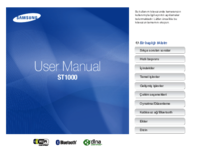


 (66 pages)
(66 pages) (76 pages)
(76 pages) (59 pages)
(59 pages) (62 pages)
(62 pages) (165 pages)
(165 pages) (66 pages)
(66 pages) (152 pages)
(152 pages) (91 pages)
(91 pages)







Comments to this Manuals